
El año pasado, Google Play lanzó Bibliotecas familiares, lo que permite a las familias compartir contenido de casi todas las secciones de Google Play Store con todo el grupo. Ahora, en lugar de comprar todo su contenido con una cuenta y agregar esa cuenta a cada tableta / teléfono de la familia, todos pueden comprar lo que quieran y compartirlo. Suena muy bien y es un paso adelante para la administración de contenido familiar en las propiedades de Android y Google, pero hay algunas cosas que debe saber.
1. Cuidado con la configuración de tu familia

Para utilizar una colección familiar, debe agregar las cuentas de Google de su familia a un grupo familiar. Los grupos familiares pueden tener hasta seis miembros, incluido el administrador de la familia, por lo que si está en una familia numerosa, piense detenidamente qué miembros pueden formar parte del grupo. Si tiene que hacer dos grupos para acomodar a toda su familia, tendrá que tener otra cuenta que modere el segundo grupo, ya que solo puede estar en un grupo familiar a la vez.
Verizon ofrece Pixel 4a por solo $ 10 / mes en nuevas líneas ilimitadas
Tú también puedes solo cambie de grupo familiar una vez cada doce meses, así que no piense que puede entrar y salir de grupos entre sus amigos y su familia.
Una vez que haya descubierto quién va a estar en su grupo, obtenga invitaciones y acepte rápidamente. Las invitaciones pueden caducar, y eso es exactamente lo que sucedió cuando envié mis invitaciones mientras configuraba el Grupo familiar para De Google Play MusicPlan familiar. No querrá molestarse en enviar y reenviar las invitaciones de todos y asegurarse de que todos acepten y se preparen. Siéntese y hágalo después de una cena familiar o durante la noche de cine mientras todos ven Frozen por mil millonésima vez.
2. Desactivar la adición automática

Probablemente no quieras que tus hijos vean esa copia de Consorcio inactivo en tu biblioteca de Play Películas y prefieres que no lean tu copia de 50 sombras más oscuras. No querrás que Google Play agregue todo de su biblioteca a la Biblioteca familiar. Si ya hizo esto durante su configuración, no se preocupe, apaguemos ahora mismo.
- Abierto Google Play.
- Toque en el botón de menú de tres líneas en la esquina superior izquierda.
-
Grifo Cuenta.

- Grifo Familia.
- Grifo Configuración de la biblioteca familiar.
-
Toque en el tipo de contenido desea desactivar la adición automática para.

- Grifo No agregue automáticamente.
- Si desea eliminar todas sus compras de la Biblioteca familiar y volver a agregarlas manualmente, toque Eliminar compras.
- Si desea eliminar las compras, toque Continuar.

3. Conservar tu colección familiar puede resultar tedioso



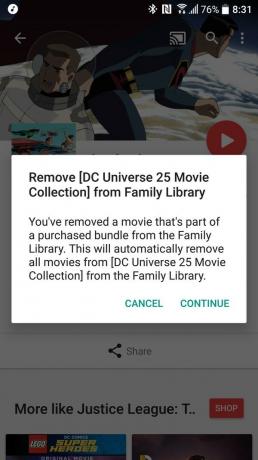
Puede revocar todo rápidamente, pero volver a agregar cosas lleva tiempo. Para agregar individualmente una película, programa de televisión o aplicación, debe buscar esa película / programa / libro / aplicación en Google Play Store, Play Movies & TV o Play Books. Cuando encuentres el elemento que deseas compartir, se alternará en la página de ese elemento (excepto en Play Books, donde está en el menú desplegable debajo de la portada de tu Biblioteca).
Si no agregó todo inicialmente, pasará mucho tiempo desplazándose por su biblioteca para encontrar lo que hace y lo que no desea agregar. No se pueden agregar lotes, a excepción de las cosas que compró como un paquete y los programas de televisión, que son todo o nada cuando se trata de agregarlos a la Biblioteca familiar. Entonces, si quisieras compartir JLA atrapado en el tiempo con los chiquillos pero no Batman bajo la capucha roja desde el Colección animada DC, no tienes suerte.
4. Cambiar el método de pago familiar y controlarlo

Cuando configura una Biblioteca familiar, debe configurar un método de pago para las compras que toda la familia pueda usar. Mientras que las cuentas de Google registradas entre los 13 y 17 años necesita la aprobación de los administradores familiares antes de usar el método de pago familiar para alguna compra, las cuentas de Google para adultos en el grupo familiar no necesitan permiso para usarlo para nada más que compras en la aplicación de forma predeterminada, y la única otra opción es no necesitar aprobación para esas tampoco.
Nuestra recomendación en ambos casos es usar una tarjeta de crédito que supervise de cerca, usar una tarjeta de débito con alertas de sobregiro o usar una tarjeta de regalo de débito Visa recargable.
5. No todo se puede compartir, especialmente cuando se trata de aplicaciones

Si bien la mayoría, si no todas, las películas y programas de televisión se pueden compartir, no se puede decir lo mismo de los libros y las aplicaciones. Mira, las películas que obtuviste gratis durante las promociones en Google Play se pueden compartir, pero los libros que obtuviste gratis en Google Play no. La música no se puede compartir en absoluto más allá de compartir la suscripción de All Access Family.
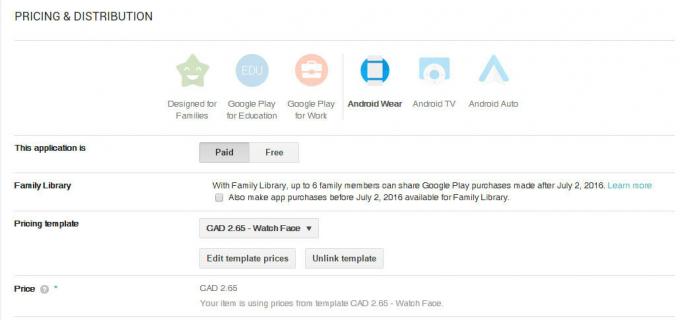
Las aplicaciones gratuitas no se pueden compartir, ni las compras dentro de la aplicación, ni algunas aplicaciones pagas. Los desarrolladores no pueden excluirse completamente de la Biblioteca familiar, pero lata rechazar cualquier compra realizada antes del 2 de julio de 2016. Cualquier compra de aplicaciones que haya realizado antes de eso, está a merced del desarrollador en cuanto a si puede agregarla o no a la Biblioteca familiar.
Debido a que las compras de aplicaciones se pueden compartir, pero las compras dentro de la aplicación no, es posible que pronto veamos un mayor impulso hacia las compras dentro de la aplicación de aplicaciones que anteriormente tenían versiones pagas y no pagas. También es una pena que los desarrolladores no puedan optar por no compartir aplicaciones, ya que eso podría privarlos de miles y miles de compras de un miembro de la familia que ve la aplicación de otro y decide comprarla sí mismos. Sin embargo, esto también les da a los miembros de la familia la oportunidad de probar aplicaciones pagas recomendadas por su hermano o hermana antes de que las compren ellos mismos, y usted debería Pague por las aplicaciones que disfruta usando. ¡Apoye a los desarrolladores!

¿Qué otros consejos tienes después de configurar tu propia colección familiar? Compártelas en los comentarios a continuación y cuéntanos qué aplicaciones compradas anteriormente has podido compartir.

Estos son los mejores auriculares inalámbricos que puede comprar a cualquier precio.
Los mejores auriculares inalámbricos son cómodos, suenan muy bien, no cuestan demasiado y caben fácilmente en un bolsillo.

Todo lo que necesita saber sobre la PS5: fecha de lanzamiento, precio y más.
Sony ha confirmado oficialmente que está trabajando en PlayStation 5. Aquí está todo lo que sabemos hasta ahora.

Nokia lanza dos nuevos teléfonos Android One económicos por menos de $ 200.
Nokia 2.4 y Nokia 3.4 son las últimas incorporaciones a la línea de teléfonos inteligentes económicos de HMD Global. Dado que ambos son dispositivos Android One, se garantiza que recibirán dos actualizaciones importantes del sistema operativo y actualizaciones de seguridad periódicas durante un máximo de tres años.

Asegure su hogar con estos timbres y cerraduras SmartThings.
Una de las mejores cosas de SmartThings es que puede utilizar una gran cantidad de otros dispositivos de terceros en su sistema, incluidos timbres y cerraduras. Dado que todos comparten esencialmente el mismo soporte de SmartThings, nos hemos centrado en qué dispositivos tienen las mejores especificaciones y trucos para justificar su adición a su arsenal de SmartThings.
